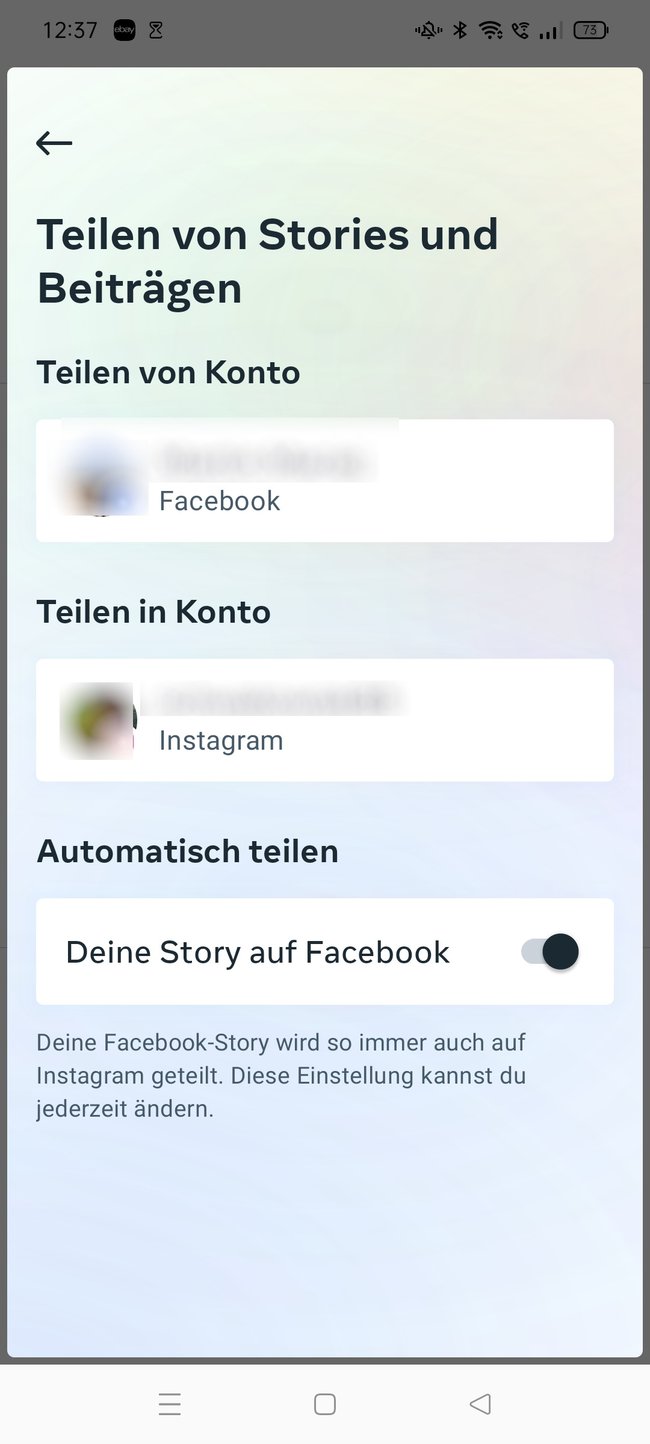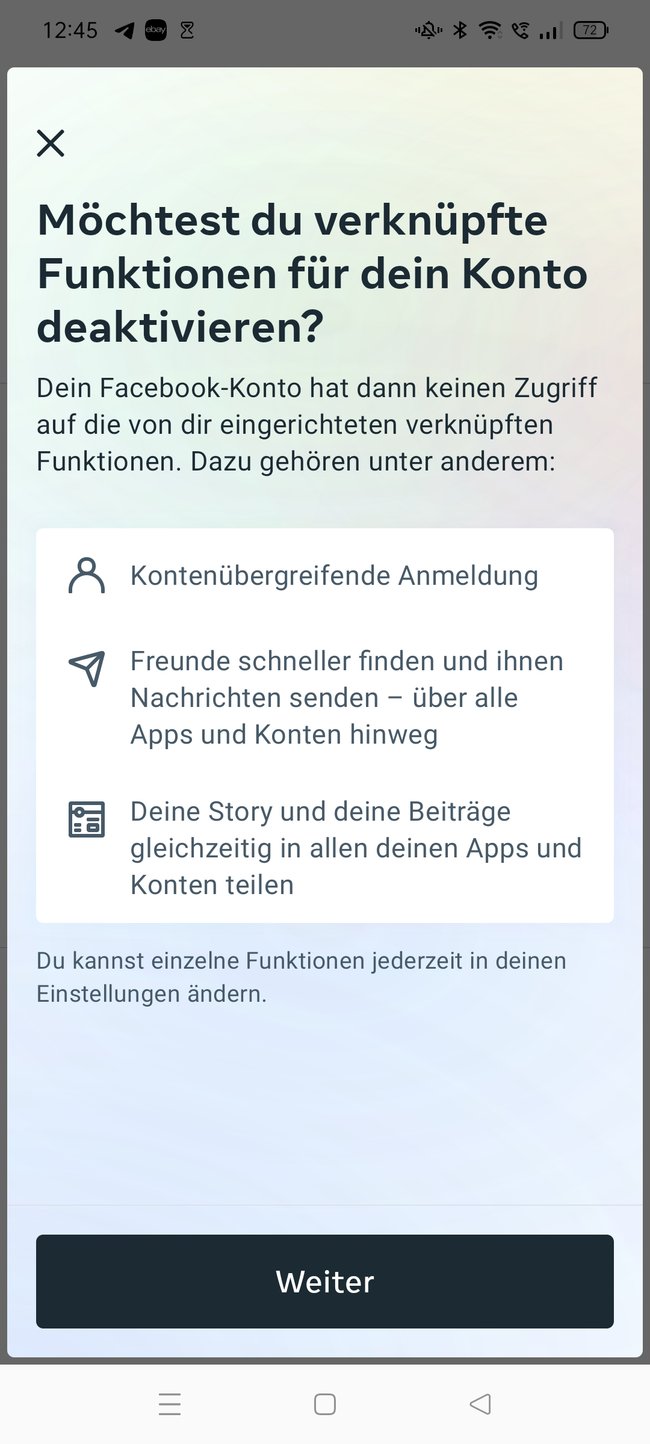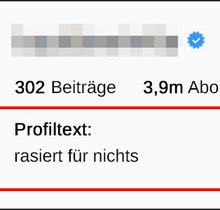Seid ihr sowohl bei Facebook als auch bei Instagram aktiv, lassen sich die Konten beider Netzwerke verbinden. So kann man Beiträge auf beiden Plattformen gleichzeitig teilen. Das spart Zeit und erfreut eure Follower.
GIGA erklärt, wie sich die Accounts von Facebook und Instagram verbinden lassen und was man dabei beachten sollte. Die Verbindung muss dabei über die Instagram-App erfolgen.
Facebook-Account mit Instagram verbinden
So klappts es:
- Öffnet die Instagram-App auf dem Smartphone.
- Drückt auf euer Profilbild an der Seite.
- Tippt dann auf die Balken oben.
- Im neuen Menü lassen sich die Einstellungen öffnen.
- Wählt hier den Bereich „Konto“.
- Steuert die Option „In anderen Apps teilen“ an.
- Hier wählt ihr nun Facebook aus.
- Meldet euch mit den Account-Daten von Facebook an, um die Verknüpfung zu Instagram herzustellen.
- Nun lassen sich Einstellungen für das Account-übergreifende Teilen vornehmen. Stellt hier das sowohl neue Storys als auch neue Beiträge von Instagram auch direkt bei Facebook geteilt werden.
Facebook-Account von Instagram trennen
Wollt ihr zukünftig bestimmte, einzelne Beiträge aus Instagram nicht über Facebook laufen lassen, müsst ihr die Einstellung nicht global zurücknehmen. Stattdessen lässt sich die Option bei jedem neuen Beitrag individuell abwählen.
Mit diesen Tipps holt ihr alles bei Instagram raus (Video):
Falls ihr gar keine Beiträge mehr automatisch auf beiden Plattformen teilen wollt, deaktiviert einfach die Einstellung wie oben beschrieben. Alternativ lässt sich die Verknüpfung auch wieder aufheben. Um Facebook von Instagram zu trennen, geht wie folgt vor:
- Öffnet die Instagram-App.
- Tippt auf die drei Balken und ruft unten den Bereich „Einstellungen“ auf.
- Wählt den Abschnitt „Konto“ aus.
- Steuert den Bereich „In anderen Apps teilen“ an und wählt hier „Facebook“ aus.
- Tippt unten auf „Kontenübersicht“.
- Drückt anschließend oben auf die Schaltfläche mit den Profilbildern von Facebook und Instagram.
- Ruft den Bereich für den Facebook-Account auf.
- Hier könnt ihr Facebook „Aus der Kontenübersicht entfernen“. Bestätigt die Eingabe, um die Konten von Facebook und Instagram zu trennen.
Facebook-Beiträge automatisch bei Instagram teilen?
Ist die Verbindung einmal hergestellt, lassen sich auch Facebook-Storys automatisch in in Instagram teilen. Die Einstellung findet sich wie oben beschrieben. In den Optionen zum Teilen der Instagram-Beiträge gibt es den Schnellzugriff auf die Kontenübersicht für Facebook. Hier richtet man ein, ob Storys vom Facebook-Konto auch bei Instagram erscheinen sollen.
Auch wenn Facebook und Instagram zusammengehören, funktioniert die Einstellung bei privaten Accounts aktuell nur einseitig. Es ist also zwar möglich, Instagram-Posts automatisch auch bei Facebook auszuspielen, allerdings lassen sich bei Facebook hochgeladene Inhalte nicht gleichzeitig bei Instagram posten. Diese Option ist derzeit nur für Business-Accounts im Seitenmanager verfügbar.
Hat dir der Beitrag gefallen? Folge uns auf WhatsApp und Google News und verpasse keine Neuigkeit rund um Technik, Games und Entertainment.